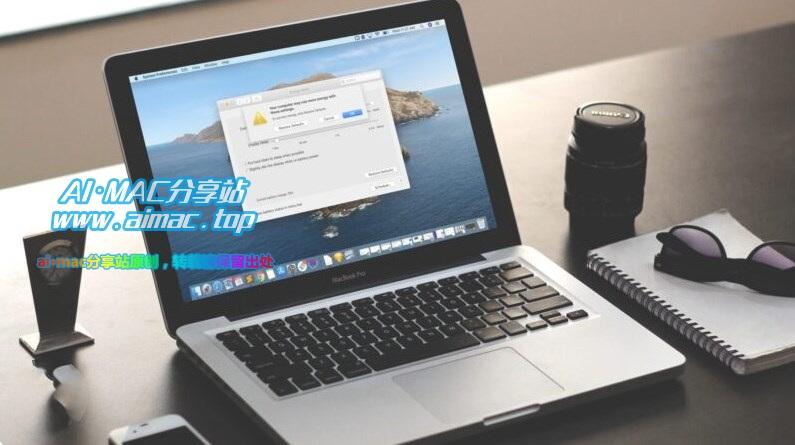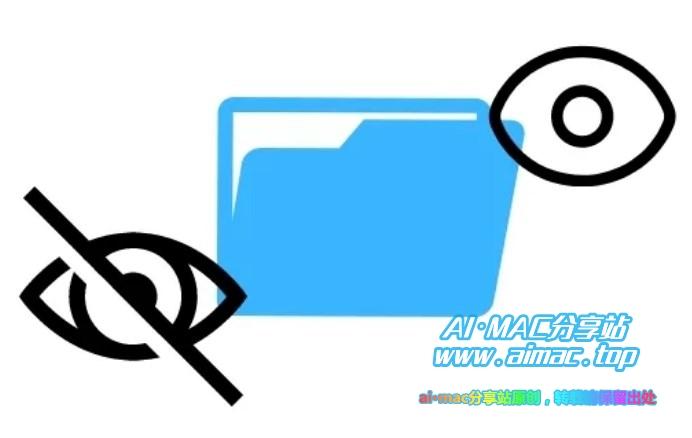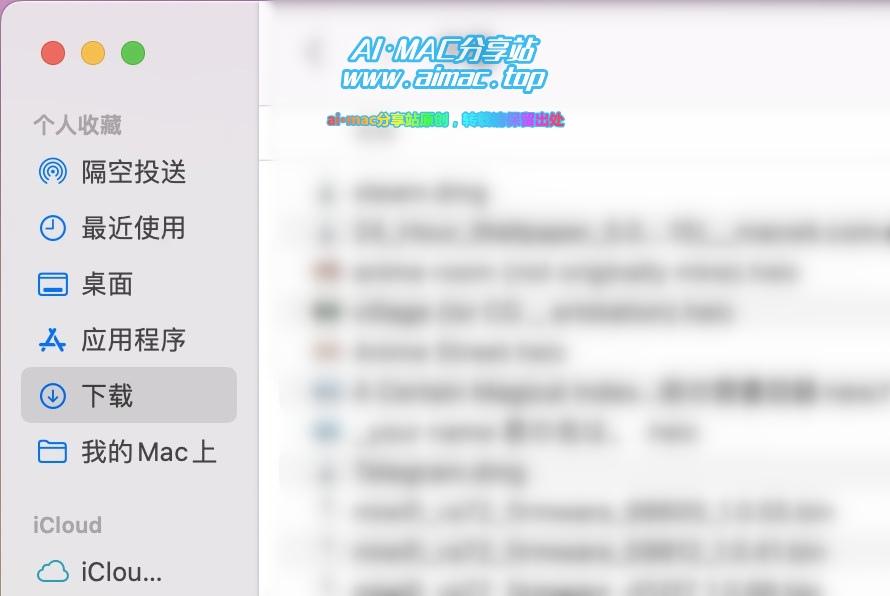MacBook死机怎么办?
同所有的电子产品一样,MacBook的相对稳定性虽然挺不错,但有时候也会发生运行故障,比如白屏、黑屏无法开机、或者运行过程中卡顿、定屏、假死、乃至彻底死机,那么,如果MacBook发生死机该怎么办呢?
1、判断是否“真正”死机
某些暂时性的系统卡顿、后台程序没反应过来、桌面或访达程序卡死等现象,看起来跟真正的“死机”非常像,但实际上MacBook并没有发生死机,所以要注意区分以上几种现象。
这时候请不要那么心急着去强制关机,我们可以耐心的多等待几分钟,等MacBook后台程序反应过来,如果是APP或系统功能界面卡死,可以通过强制退出的方式将它们结束(具体方法参考这篇:MacBook APP“卡住、假死”怎么办?–>)。
2、强制关机
如果确定MacBook确实已经死机,那就没其他办法了,只能强制关闭MacBook,找到MacBook的电源/开机按钮,按住5秒钟以上再松手即可。

注意:电脑完全关机需要时间,请不要立即重新开机,可以通过聆听内部风扇声音的办法判断苹果电脑有没有彻底关机,如果你不确定,那多等个1、2分钟就行了。
3、重开机之后的后续操作
通常情况下,如果是极偶然的死机,那么再次开机以后一般不会再次发生死机现象,这种情况你不用做任何操作,正常使用Mac即可,但如果没隔多久又再次死机,那就要考虑是何种问题引发的死机了,我们可以根据以下逻辑过程进行判断:
可能性之一:软件问题
如果你的MacBook不是非常“老”(购买时间不超过5年),那么硬件问题引发死机的可能性比较低,这种情况通常是软件或系统问题导致的,那到底是哪个软件引发的死机呢?

其实有线索可循的,你仔细回想一下最近几天之内做过一些什么操作:是否有安装过新软件、是否有更新过系统、每次发生死机之前是不是正在运行同一个APP?通常都能找到答案,确定了引发故障的APP之后,只需要把相关APP卸载即可。
可能性之二:系统问题
如果事发之前刚刚更新过系统,那么请到网上搜索一下,看是大范围故障、还是你本人的个例,如果是大范围故障、这种情况不用担心(苹果会在极短时间内发布修复补丁或解决办法、稍等2天就行)。
如果是个例、就比较麻烦了,你可能需要回退系统到旧版本,最好的情况是你有随时进行TimeMachine备份,那就非常简单了,你可以通过“时间机器”轻松的回到之前版本(“时间机器”的使用方法可以看这里:Mac系统的TimeMachine备份还原怎么用?–>),如果之前没有备份,可以试试将MacBook启动到“安全模式”,看能否解决,如果这一招也无效,建议去苹果维修站寻求帮助(产品还在保修期内),已过保、或者动手能力强的喜欢折腾的,可以尝试U盘对MacBook手动降级(重装系统),具体方法请百度,网上的教程有很多。
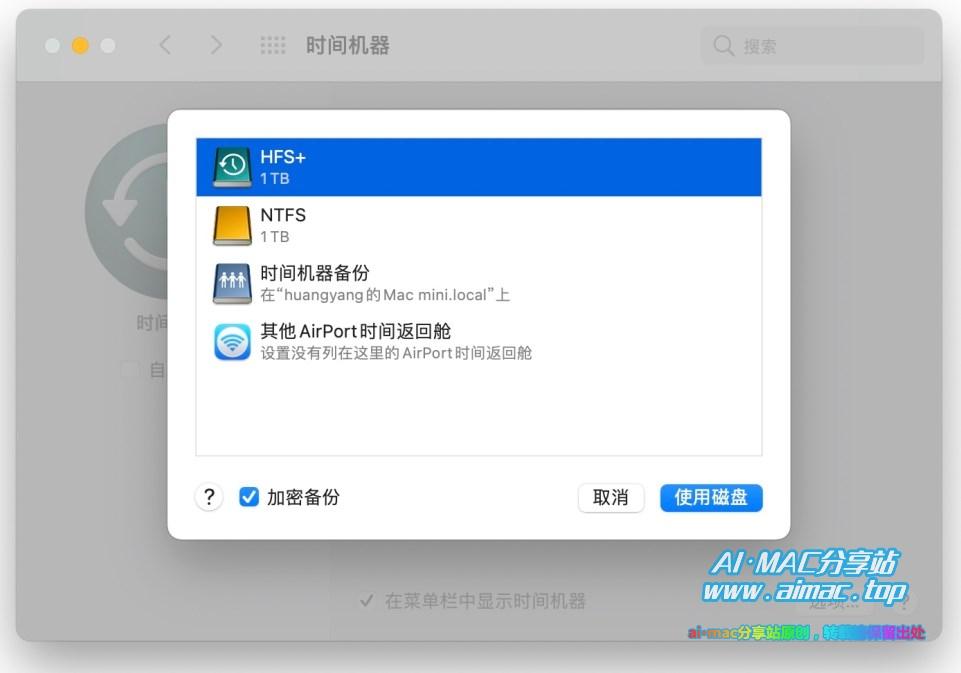
>>>MacBook引导进入“安全模式”的方法:
将MacBook关机,再次按下电源键开机的同时、按住键盘的Shift键不要松手,直到屏幕上出现“安全模式”的提示(注意:Apple芯片版本与Intel芯片版,操作和提示略有不同)。
进入“安全模式”以后,可以进行“禁用开机启动项”、“卸载APP”、“修复磁盘”(Mac修复磁盘的方法,可以参考这篇:MacBook怎样“修复磁盘”?–>)等操作,然后再重新启动电脑回到正常模式,观察是否还出现死机现象,如果不再复现,说明故障已经排除。
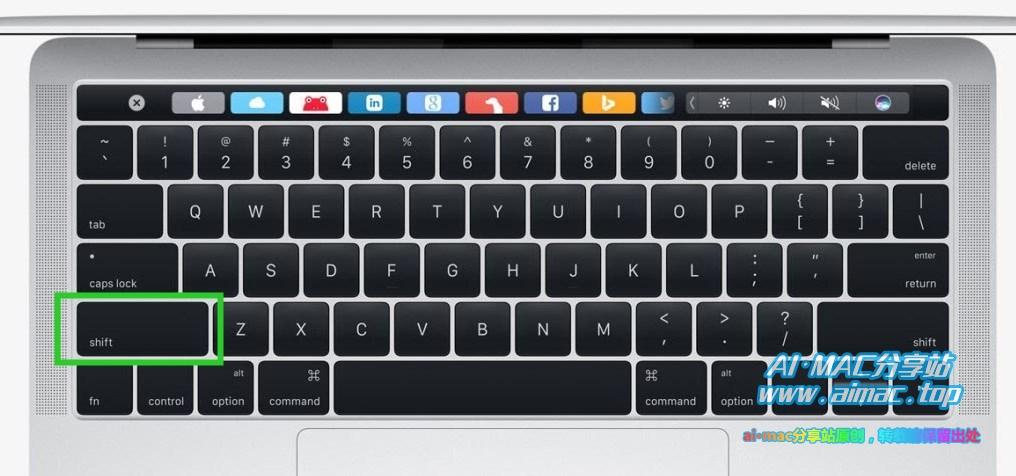
特殊情况:如果你的苹果电脑内置了T2安全芯片、或者是Apple芯片版本(即苹果M1、M2及其他苹果自研ARM芯片的版本),这两类Mac电脑可以无需重装系统就能恢复出厂设置(具体操作方法可以看这里:M芯片的Mac怎样“快速抹除资料”?–>),这样恢复系统比重装系统要容易得多,注意操作之前,请一定要备份资料。
可能性之三:硬件问题
如果重新安装/恢复系统也尝试过了,还是出现死机现象,那么硬件问题的可能性就非常高了,其实一点都不稀奇,只要是电子产品,哪怕价格再贵、品控再好,也难免会出现硬件故障。
如果产品还在保修期,那不用等了,直接提着电脑去苹果维修站吧(记得先备份资料,推荐上文提到的TimeMachine备份功能),如果已经过保,那么有两种选择:去苹果维修站付费维修(维修实力最强,但是报价可能会让你肉痛)、或者去当地电脑城内能提供苹果电脑维修的店面(价格相对便宜,但是维修能力参差不齐,要特别注意)。